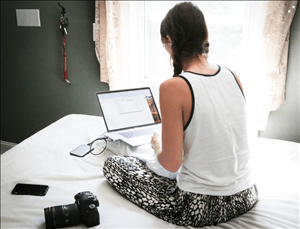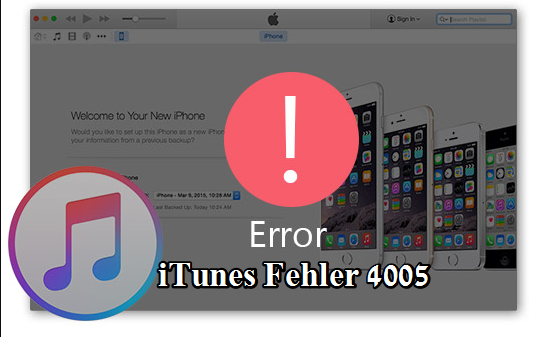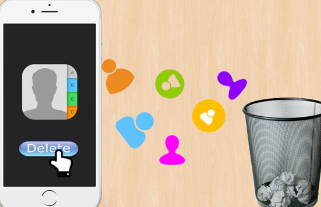iPhone Serveridentität kann nicht überprüft werden – So beheben
Haben Sie nach dem iOS 18/17-Update das Problem, dass Sie keine Emails mehr versenden können? Bekommen Sie immer die Meldung „Serveridentität kann nicht überprüft werden“? wie kann man das Zertifikat bekommen? Jetzt folgen Sie dieser Anleitung und erfahren Sie die Lösungen!
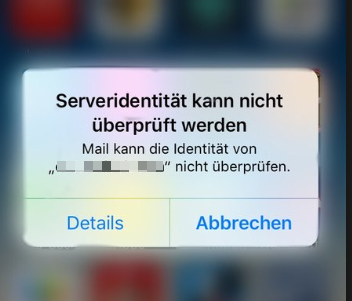
Serveridentität kann nicht überprüft werden iPhone
Um die Sicherheit zu erhöhen, hat Apple ein Update iOS 18 für alle iOS-Geräte (iPhone und iPad) veröffentlicht, das strenge Sicherheitsprotokolle erzwingt, um Benutzerdaten zu schützen. Dies kann dazu führen, dass die vorhandene E-Mail-Konfiguration unterbrochen wird und eine Fehlmeldung bezüglich der Serveridentität angezeigt wird.
Wenn Sie eine E-Mail an Ihren Freund senden möchten, erhalten Sie aber nur eine merkwürdige Benachrichtigung „Serveridentität kann nicht überprüft werden“ auf Ihrem iPhone. Das bedeutet, dass die Mail-App die Identität des Mail-Servers, mit dem Sie eine Verbindung herstellen möchten, nicht überprüfen kann. In dieser Anleitung erklären wir Ihnen, warum Ihr iPhone „Serveridentität kann nicht überprüft werden“ und zeigt Ihnen, wie Sie dieses Problem endgültig beheben können!
6 Tipps: Serveridentität kann nicht überprüft werden
1. iOS Serveridentität kann nicht überprüft werden – iPhone neu starten
Wenn Sie nach iOS-Update eine Fehlermeldung erhalten, die besagt, dass Ihr iPhone die Serveridentität nicht überprüfen kann, können Sie zunächst Ihr iPhone neu starten. Dieser einfache Schritt kann normalerweise einen kleinen Softwareschaden beheben, der diesen Fehler verursachen könnte.
2. Serveridentität kann nicht überprüft werden iPhone – Mail App erneut öffnen
Wenn die E-Mail-App nicht ordnungsgemäß funktioniert, versuchen Sie, die App zu schließen und erneut zu öffnen. Dies kann möglicherweise kleinere Probleme beheben, wenn die Software der App während der Verwendung abgestürzt ist.
3. E-Mail-Konto löschen und erneut eingeben
Wenn Sie Ihre E-Mail-Kontoinformationen löschen und erneut eingeben, werden die Serveridentitätszertifikate Ihrer E-Mail zurückgesetzt, sodass Ihr E-Mail-Konto von der E-Mail-App überprüft werden kann. Keine Sorge – das Löschen eines E-Mail-Kontos auf Ihrem iPhone löscht nicht Ihr tatsächliches E-Mail-Konto. Hier zeigen wir Ihnen die Schritte:
Schritt 1: Klicken Sie auf „Einstellungen“ auf Ihrem iPhone und dann tippen Sie auf „Accounts & Passwörter“.
Schritt 2: Suchen Sie dann unter Konten nach dem E-Mail-Konto, das Sie löschen möchten, und tippen Sie darauf.
Schritt 3: Tippen Sie auf „Konto löschen“ und anschließend erneut auf „Konto löschen“, wenn die Bestätigungsmeldung auf dem Display Ihres iPhones erscheint.
Schritt 4: Klicken Sie dann nochmal „Einstellungen“ auf dem iPhone und tippen Sie auf „Accounts & Passwörter“.
Schritt 5: Klicken Sie „Account hinzufügen“. Wählen Sie dann Ihren Mail-Dienst und geben Sie die Informationen ein.
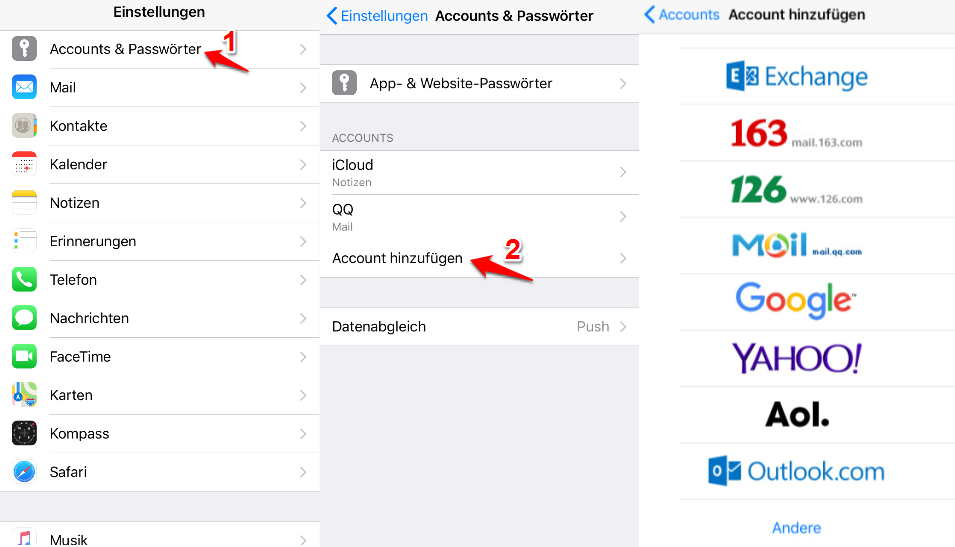
iPhone Serveridentität kann nicht überprüft werden – E-Mail erneut eingeben
4. Serveridentität kann nicht überprüft werden – Datum & Uhrzeit überprüfen
Außerdem können Sie die Fehlermeldung der Serveridentität beheben, indem Sie „Datum & Uhrzeit“ auf Ihrem iPhone zu überprüfen.
Schritt 1: Gehen Sie zu „Einstellungen“ > „Allgemein“ > „Datum und Uhrzeit“.
Schritt 2: Überprüfen Sie, ob „Automatisch einstellen“ deaktiviert ist. Wenn es ausgeschaltet ist, schalten Sie es ein.
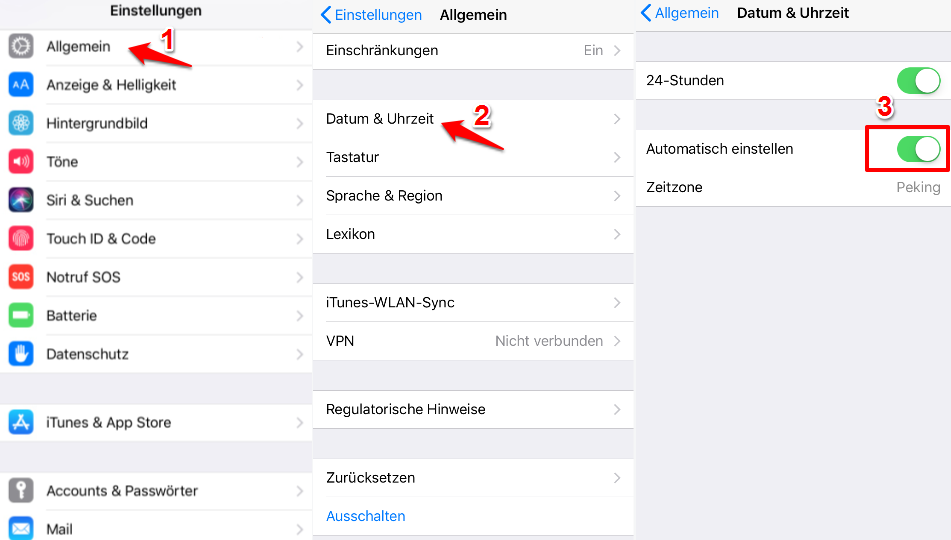
Serveridentität kann nicht überprüft werden – Datum & Uhrzeit überprüfen
5. Serveridentität kann nicht überprüft werden – Alle Einstellungen zurücksetzen
Wenn Sie alle Einstellungen zurücksetzen, werden alle Einstellungen auf Ihrem iPhone zurückgesetzt. Dann können Sie „Serveridentität kann nicht überprüft werden“ beheben. Jetzt folgen Sie den Schritten unten:
Schritt 1: Öffnen Sie die „Einstellungen“ auf Ihrem iPhone und tippen Sie auf „Allgemein“.
Schritt 2: Scrollen Sie nach unten und dann tippen Sie auf die Option „Zurücksetzen“.
Schritt 3: Wählen Sie die Option „Alle Einstellungen zurücksetzen“ und geben Sie Touch-ID.
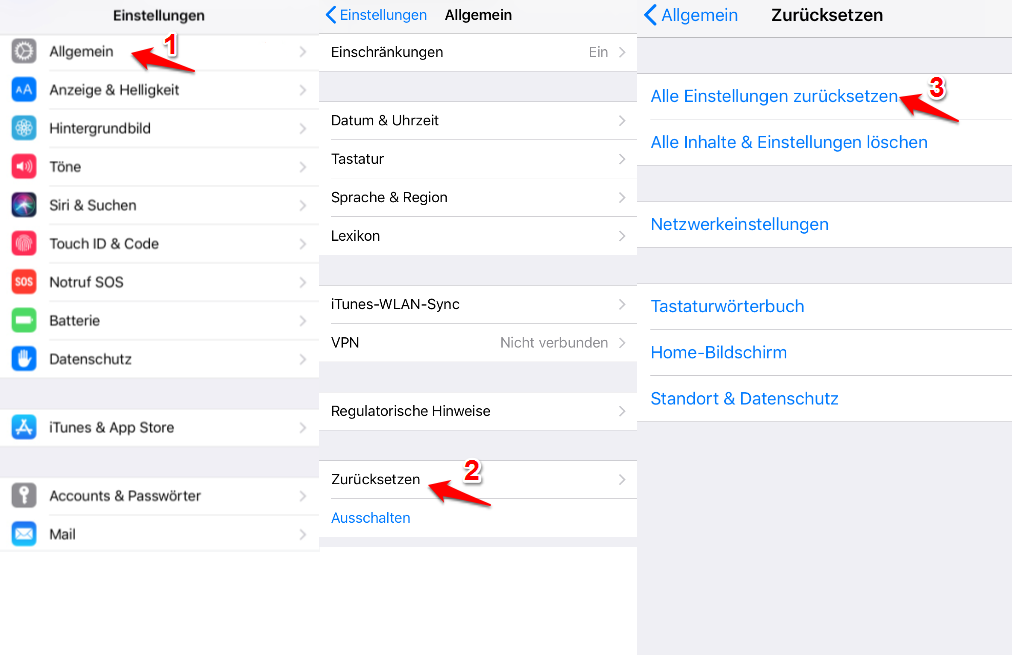
Serveridentität kann nicht überprüft werden – Alle Einstellungen zurücksetzen
6. Serveridentität kann nicht überprüft werden – mit PhoneRescue reparieren
PhoneRescue für iOS behebt mehr als 130 Systemprobleme, wie z. B. iPhone/iPad/iPod/Apple TV kann nicht eingeschaltet werden, Serveridentität kann nicht überprüft werden, steckt im Apple-Logo fest, kann nicht geladen werden, usw. Es kann auch aus Versehen gelöschte iOS-Daten für Sie wiederfinden und wiederherstellen, was Sie dabei durchführen müssten, sind nur ein paar einfache Klicks.
PhoneRescue für iOS – iOS-Gerät-Rettungstool
- 130+ Systemprobleme für iPhone/iPad/iPod touch/Apple TV einfach lösen.
- Keine Kenntnisse erforderlich, nur ein paar einfache Klicks, um das Problem ohne Datenverlust zu lösen.
- Geeignet für alle iPhone Modelle und iOS.
Herunterladen für Win100% sauber und sicher
Herunterladen für Mac100% sauber und sicher
Gratis Herunterladen * 100% sauber und sicher
Schritt 1: Laden Sie zuerst PhoneRescue auf Ihren Computer herunter und verbinden Sie Ihr iPhone über ein Lightning-Kabel mit dem Computer > Starten Sie PhoneRescue und klicken Sie auf „iOS System reparieren“ unter „iOS Gerät retten“.

iOS-System reparieren mit PhoneRescue
Schritt 2: Wählen Sie einen Modus zur Reparatur, klcken Sie auf „Erweiterter-Reparatur“, falls Sie nach der Reparatur noch die Daten behalten wollten.

„Erweiterter Modus“ auswählen
Schritt 3: Versetzen Sie Ihr Gerät in den Wiederherstellungsmodus.

Das Gerät in den Wiederherstellungsmodus versetzen
Schritt 4: Wählen Sie Ihren Gerätetyp und klicken Sie auf „Herunterladen“, um eine Firmware zu bekommen.

Das Gerätmodell wählen zur Reparatur
Dann wird die Reparatur beginnen. Warten Sie einige Minuten, bis der Prozess fertig ist.
Mögen Sie vielleicht auch:
iPhone Voicemail nicht verfügbar und was tun >
iPhone Touchscreen reagiert nicht – So beheben >
Fazit
Jetzt können Sie mit o.g. Methoden versuchen, wenn Ihr iPhone die Serveridentität nicht überprüfen kann und „Serveridentität kann nicht überprüft werden“ anzeigt. Falls Sie Ihre Daten auf dem iPhone verloren haben, können Sie sie mit PhoneRescue für iOS effizient wiederherstellen, das ist ein professionelles Tool ebenfalls für die Datenwiederherstellung. Sie können gerne diese Anleitung auf soziale Netze teilen.
Weitere Fragen über Produkt? Kontaktieren Sie bitte userem Support Team, um Lösungen schnell zu bekommen >